在使用 iPhone 或 iPad 时,您可能会遇到设备运行缓慢、出现故障或者您正准备出售它的情况。此时,您可能会考虑重置设备,但 Apple 设备上的“重置所有设置”和“擦除所有内容和设置”选项可能会令人困惑。它们之间到底有什么区别,您应该选择哪一个?本指南详细介绍了重置与删除所有内容和设置。那么,看一下。

您可以阅读本部分来了解 iPhone 重置与删除所有内容和设置。
重置所有设置是指将 iPhone 或 iPad 上的所有设置恢复为出厂默认状态,但不会删除设备上的任何数据,例如照片、应用程序或联系人。此选项适合想要修复设备问题而不丢失数据的用户。例如,如果您遇到 Wi-Fi、蓝牙或其他系统设置问题,使用“重置所有设置”可能是一个不错的选择。
优点:
* 保留所有个人数据和文件。
* 只恢复系统设置,省去重新配置手机的麻烦。
缺点:
* 无法解决由文件或应用程序问题引起的系统问题。
擦除所有内容和设置是一个更全面的操作。它不仅会重置所有设置,还会删除设备上的所有数据。使用此选项会将设备恢复到出厂状态,这意味着所有应用程序、照片、联系人和其他个人数据将被永久删除。此功能适合计划出售或赠送设备的用户,确保所有个人数据都被清除。 (如何清除iPad/iPhone出售?)
优点:
* 彻底清除个人数据,确保隐私和安全。
* 可以解决由数据或文件问题引起的深层系统问题。
缺点:
* 数据一旦删除就无法恢复,除非进行备份。
* 过程完成后需要重新配置设备。
除了所有其他设置之外,“重置所有设置”或“删除所有内容和设置”之间的选择取决于您想要如何使用 iPhone。
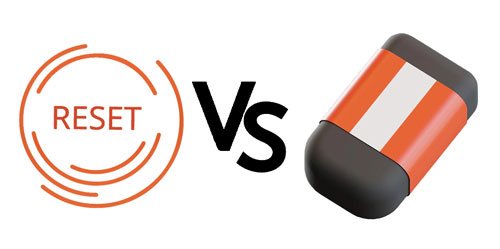
如果您想从 iCloud 备份恢复 iPhone 而不重置,您可以阅读以下文章。
如何在不重置的情况下从 iCloud 备份恢复? [2个快速解决方案]现在您已经了解了 iPhone/iPad 重置与删除所有内容和设置,您应该知道如何重置或删除 iPhone 上的所有内容,因为它可能会遇到一些导致其故障的问题。
重置 iPhone 或 iPad 上的所有设置非常简单。在执行此过程之前,您需要有足够的电池电量,以便在完成之前不会卡住。要重置所有设置,请执行以下操作:
步骤 1. 导航至 iPhone 或 iPad 上的“设置”应用程序,然后单击“常规”>“重置”。
步骤 2. 点击“重置所有设置”并输入密码进行确认。
步骤 3. 设备将开始重置所有设置。该过程完成后,设置将恢复为出厂默认设置,但您的数据将保持不变。

如果您选择“删除所有内容和设置”选项,它将删除您的所有数据和设置。要删除所有内容和设置,您应该按照以下步骤操作:
步骤1.进入“设置”应用程序,然后点击“常规”>“重置”。之后,选择“删除所有内容和设置”。
步骤 2. 输入密码进行确认,然后选择“抹掉 iPhone”。
步骤3. 该过程完成后,设备将恢复出厂设置,并且所有数据将被删除。

如果您想确保所有数据被完全擦除且无法恢复,使用像Coolmuster iOS Eraser这样的专业擦除工具是更可靠的选择。它可以彻底删除 iPhone、iPad 和 iPod touch 上的所有数据和设置,提供多级擦除,确保即使是先进的数据恢复工具也无法找回已删除的数据。这非常适合当您计划出售、捐赠或处置设备时,确保您的个人隐私安全。
Coolmuster iOS Eraser的主要特点:
下载下面这个擦除软件。
使用iOS橡皮擦擦除 iPhone 上的所有内容和设置的步骤如下:
01安装并打开程序,然后使用 USB 线将您的 iDevice 连接到计算机。设备连接成功后,将显示主界面,您可以开始擦除设备中的数据。

02单击主界面上的“擦除”按钮。选择所需的擦除安全级别 - 低、中或高。然后,单击“确定”确认您的选择。

03在确认字段中输入“删除”,然后单击“删除”按钮。出现提示时单击“确定”,确认永久删除手机数据的决定。

04短暂扫描后,程序将开始擦除您的设备数据。该过程完成后,您手机上的所有数据将被永久删除,且无法恢复。然后您可以继续设置您的 iDevice。

我们已经仔细解释了重置与删除所有内容和设置。您选择重置所有设置还是删除所有内容和设置取决于您当前的需要。重置所有设置适合修复某些设备问题,而擦除所有内容和设置更适合完全删除数据并将设备恢复到出厂状态。
对于需要永久删除所有数据并确保无法恢复的用户,强烈推荐Coolmuster iOS Eraser 。它确保数据被完全删除且无法恢复,从而保护您的隐私。
希望本指南能够帮助您轻松、安全、正确地擦除 iPhone 上的所有内容和设置,以免 iPhone 被卡住或损坏。为了确保您的 iPhone 安全,请将其备份到 iCloud或 iTunes。
相关文章:
如何在没有计算机的情况下将 iPhone 恢复出厂设置(带或不带密码)